Als je integreert Zapier met easy.jobs kunt u geautomatiseerde workflows maken door verschillende apps en services te verbinden. Door te verbinden easy.jobs Met andere hulpmiddelen die u gebruikt (zoals Gmail, Slack, Google Sheets, enz.) kunt u taken automatiseren, zoals het verzenden van e-mailmeldingen wanneer een nieuwe sollicitatie wordt ontvangen, het bijwerken van gegevens van sollicitanten op meerdere platforms of het informeren van uw team over een nieuwe kandidaat.
Volg de onderstaande stapsgewijze handleiding om te leren hoe u Zapier met easy.jobs kunt integreren.
Hoe configureer ik Zapier met easy.jobs? #
Om Zapier met easy.jobs te configureren, logt u eerst in op uw easy.jobs-dashboard. Ga naar 'Instellingen' → 'Overige'. Hier ziet u alle beschikbare integraties voor easy.jobs. Klik nu op de 'Bekijk details' knop onder 'Zapier'Als u nog geen Zapier-sleutel hebt aangemaakt, klikt u op de 'configureren' knop die in het Zapier-gedeelte verschijnt.
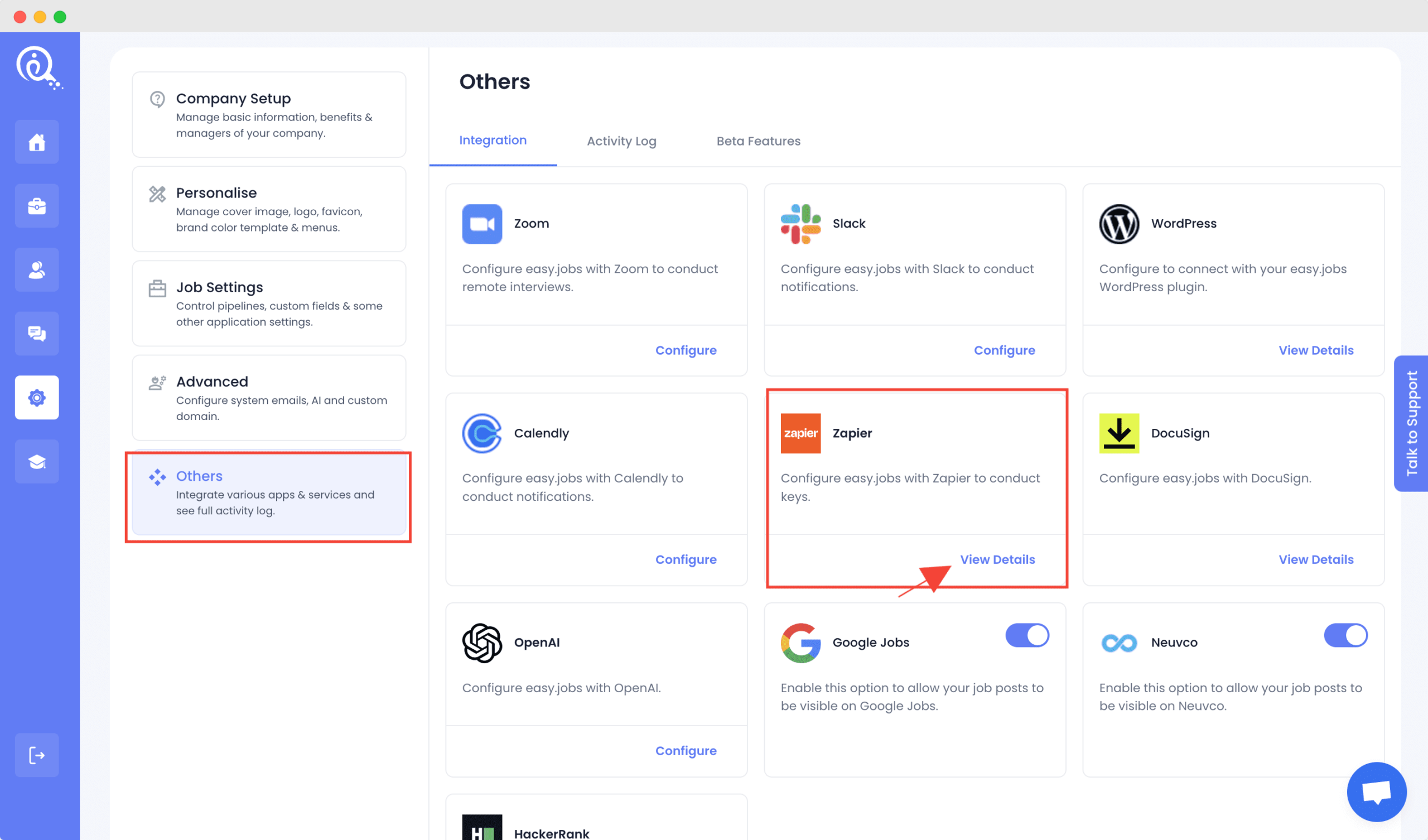
Klik nu op de '+Genereer nieuwe app-sleutel' knop. Voeg een juiste Zapier-sleutellabel voor de Zapier-sleutel en klik op de 'Genereren' knop.
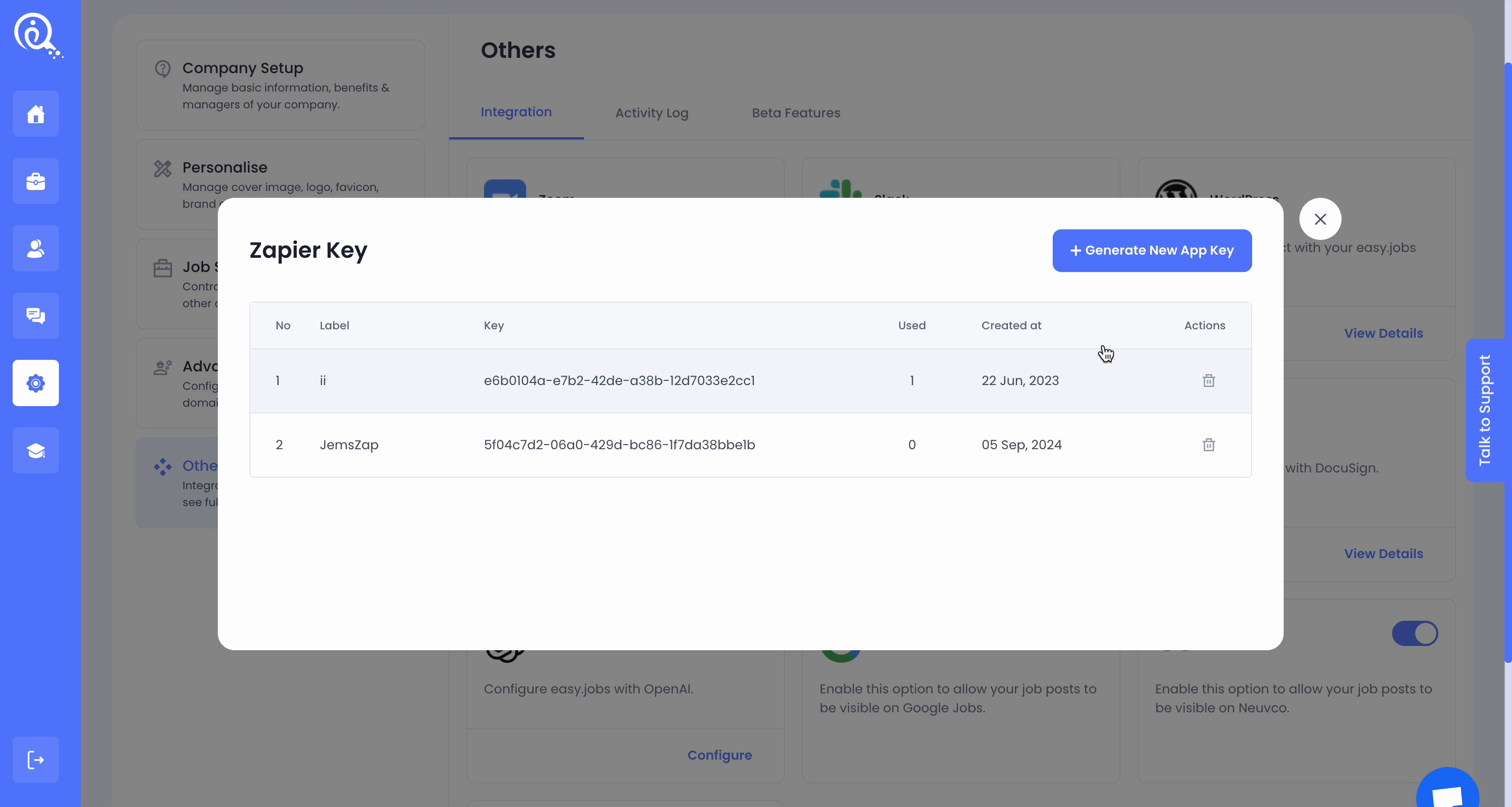
Hoe integreer je Zapier met je easy.jobs-account? #
Je moet een Zapier-account al gemaakt om het te integreren met easy.jobs. Volg de stappen om Zapier te integreren met easy.jobs en uw taken te automatiseren.
Stap 1: Maak een nieuwe Zap #
Log eerst in op uw Zapier-account. Klik in het dashboard op de 'Zap maken' knop. U ziet een nieuwe pop-up op het scherm verschijnen om de TrekkerGeef een goede Titel eerst naar de Zap.
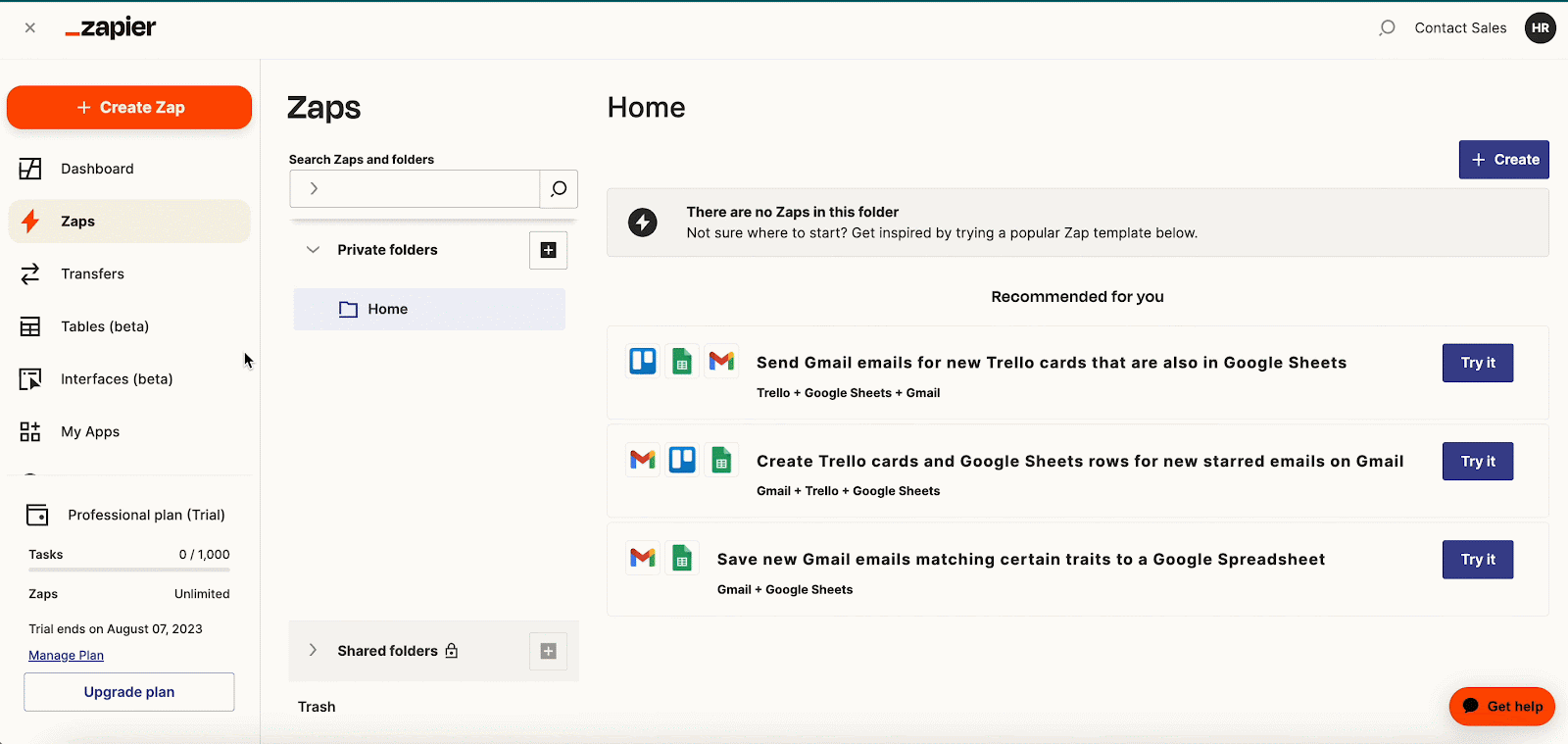
Stap 2: Stel de trigger in #
U ziet een zoekbalk verschijnen samen met een pop-up. Zoek nu easy.jobs in de zoekbalk van de triggerpop-up en klik erop.
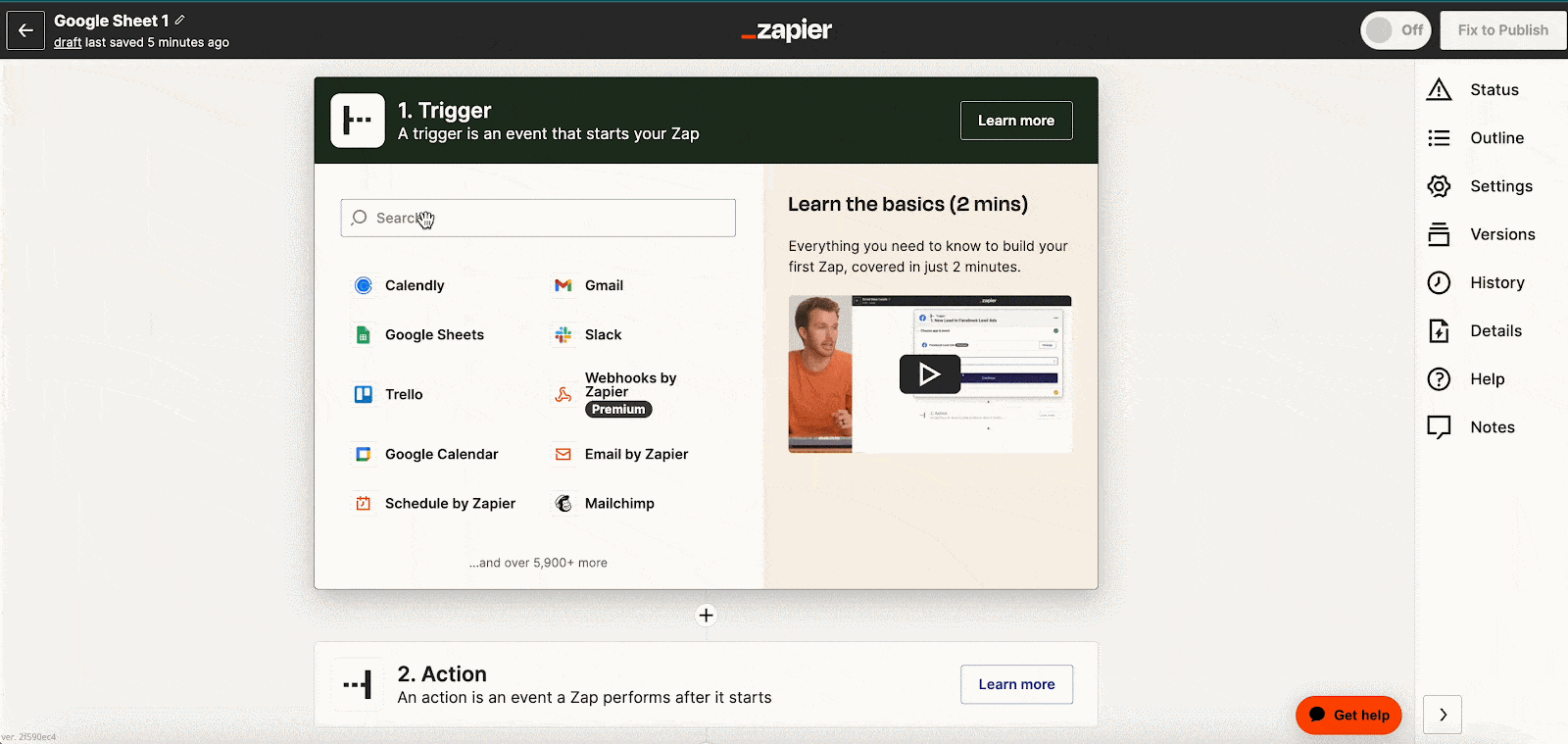
Selecteer nu de gebeurtenis waarvoor u een trigger wilt maken. We hebben geselecteerd 'Nieuwe kandidaat heeft zich aangemeld' hier voor het maken van de trigger. Klik op 'Doorgaan'.
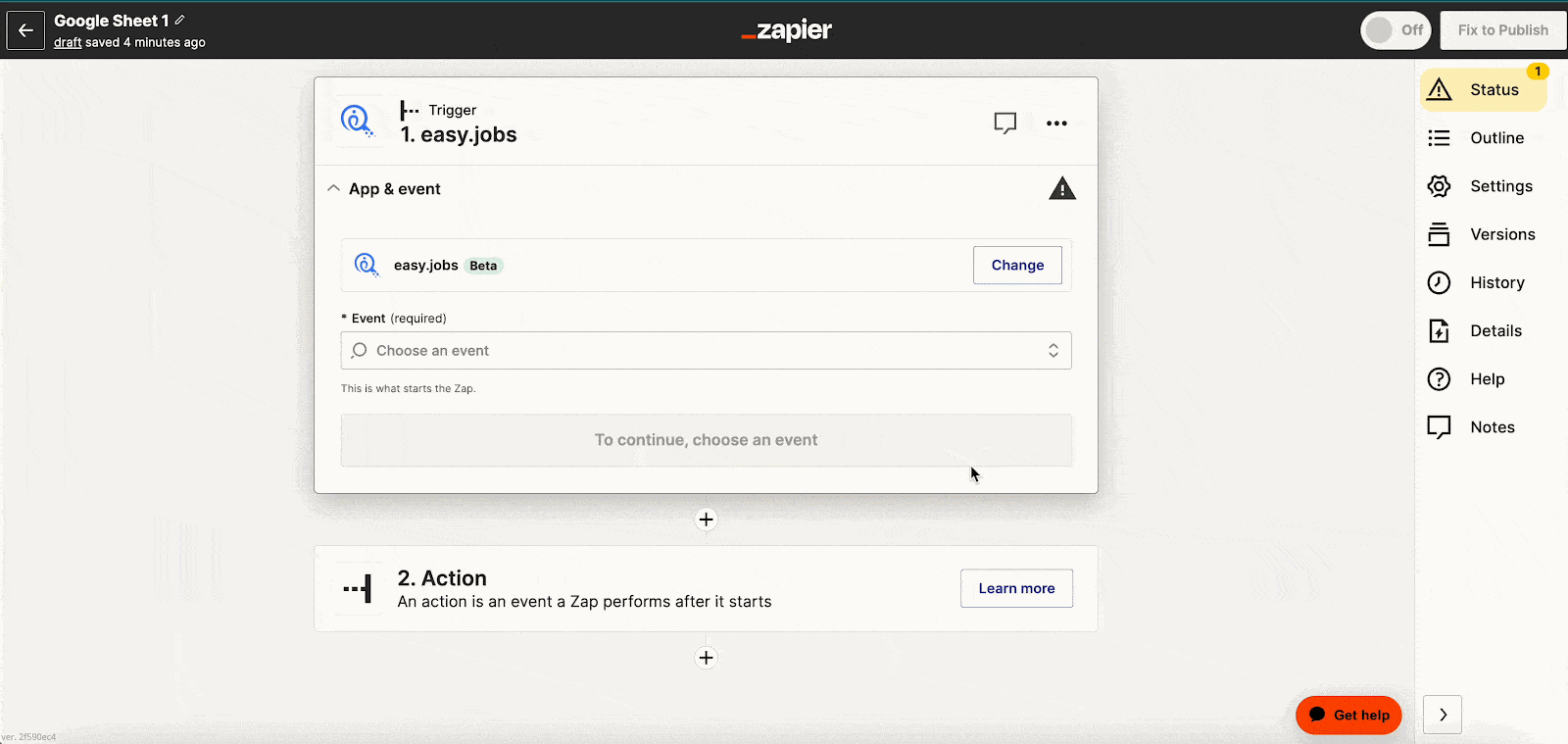
Stap 3: Verbind uw easy.jobs-account #
Verbind nu uw easy.jobs account. Klik daarvoor op 'Aanmelden'. Nu wordt u gevraagd om de API-sleutel die u aan het begin hebt gegenereerd, te plaatsen. Plak de API-sleutel en druk op de 'Ja, ga door naar easy.jobs' knop. Uw easy.jobs-account wordt binnen enkele seconden verbonden.
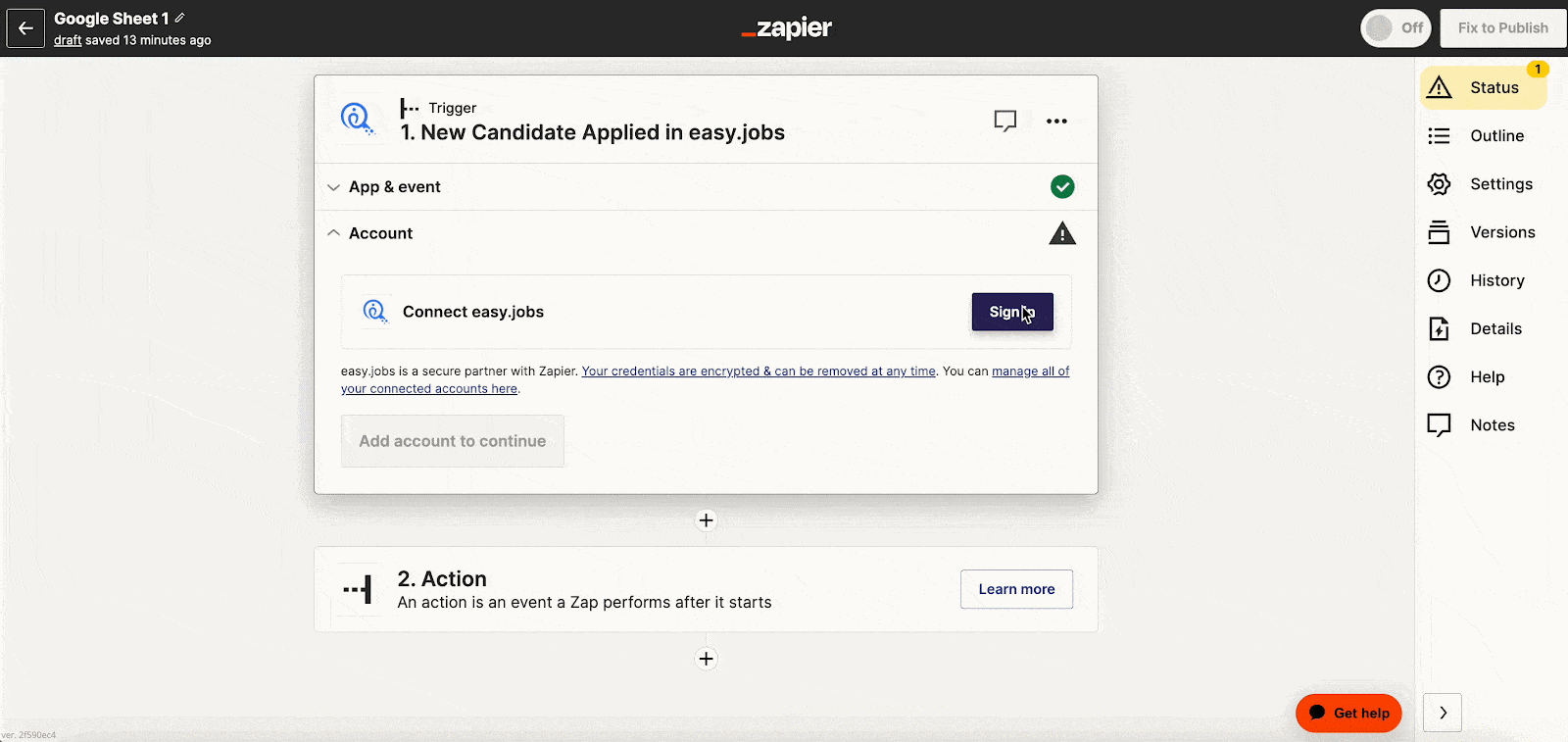
Stap 4: Kies het actieplatform #
Klik na de 3e stap op de 'Doorgaan' knop en ga naar de volgende fase 'Actie'. Zoek onder de Action-popup naar het platform waarop u de actie wilt activeren. Hier hebben we geselecteerd Google Spreadsheets.
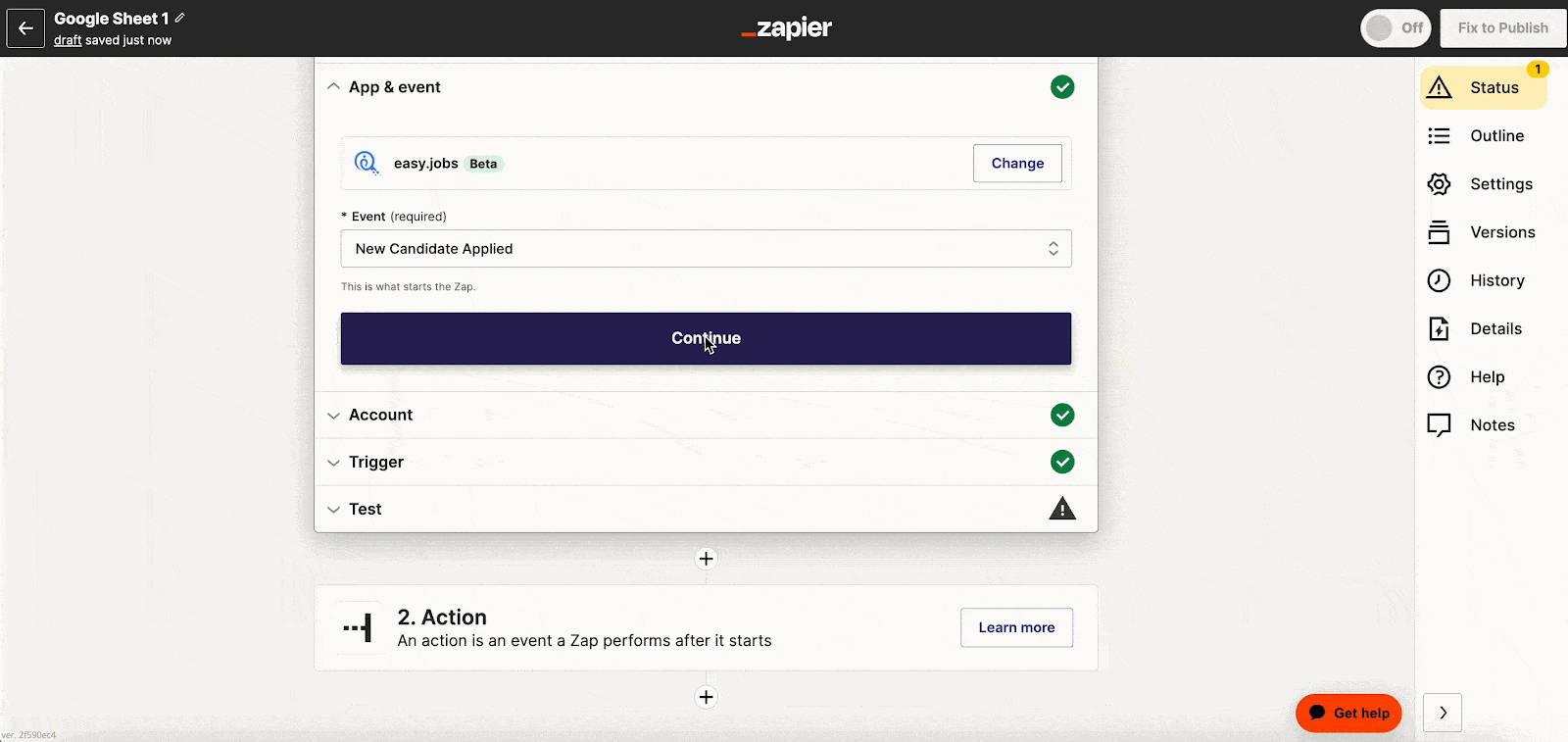
Kies vervolgens het evenement voor dat platform. We hebben geselecteerd 'Spreadsheetrij maken' als het evenement. Wanneer u dit kiest, wordt er een nieuwe rij aangemaakt in de geselecteerde spreadsheet wanneer een nieuwe kandidaat zich aanmeldt.
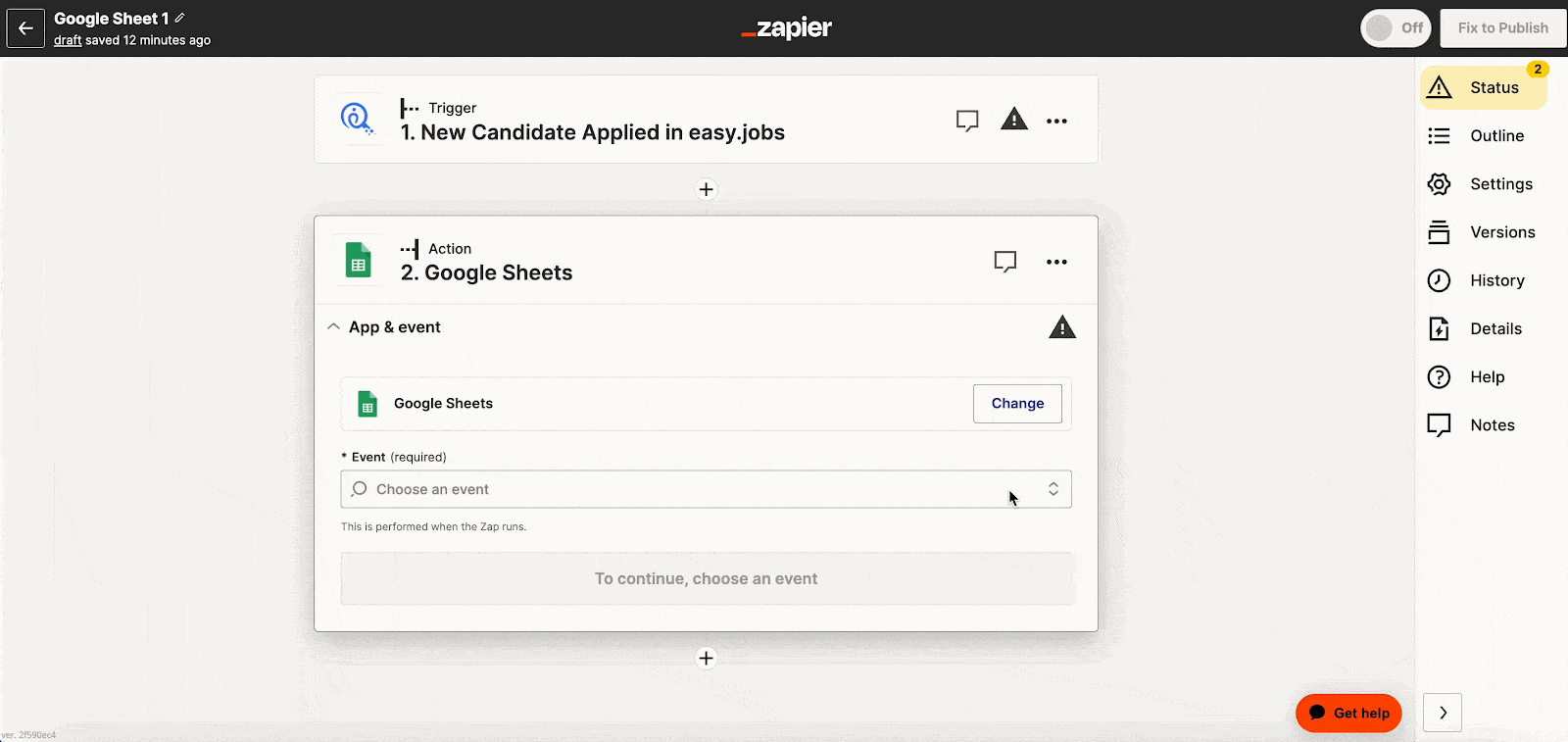
Stap 5: Verbind uw e-mailaccount #
Nu moet u inloggen op het account voor Zapier-toegang. Klik op 'Aanmelden' en geef de e-mailgegevens op om in te loggen. Ga naar de 'Volgende' stap en geef Zapier toegang tot uw Google-account. Klik op de 'Doorgaan' knop.
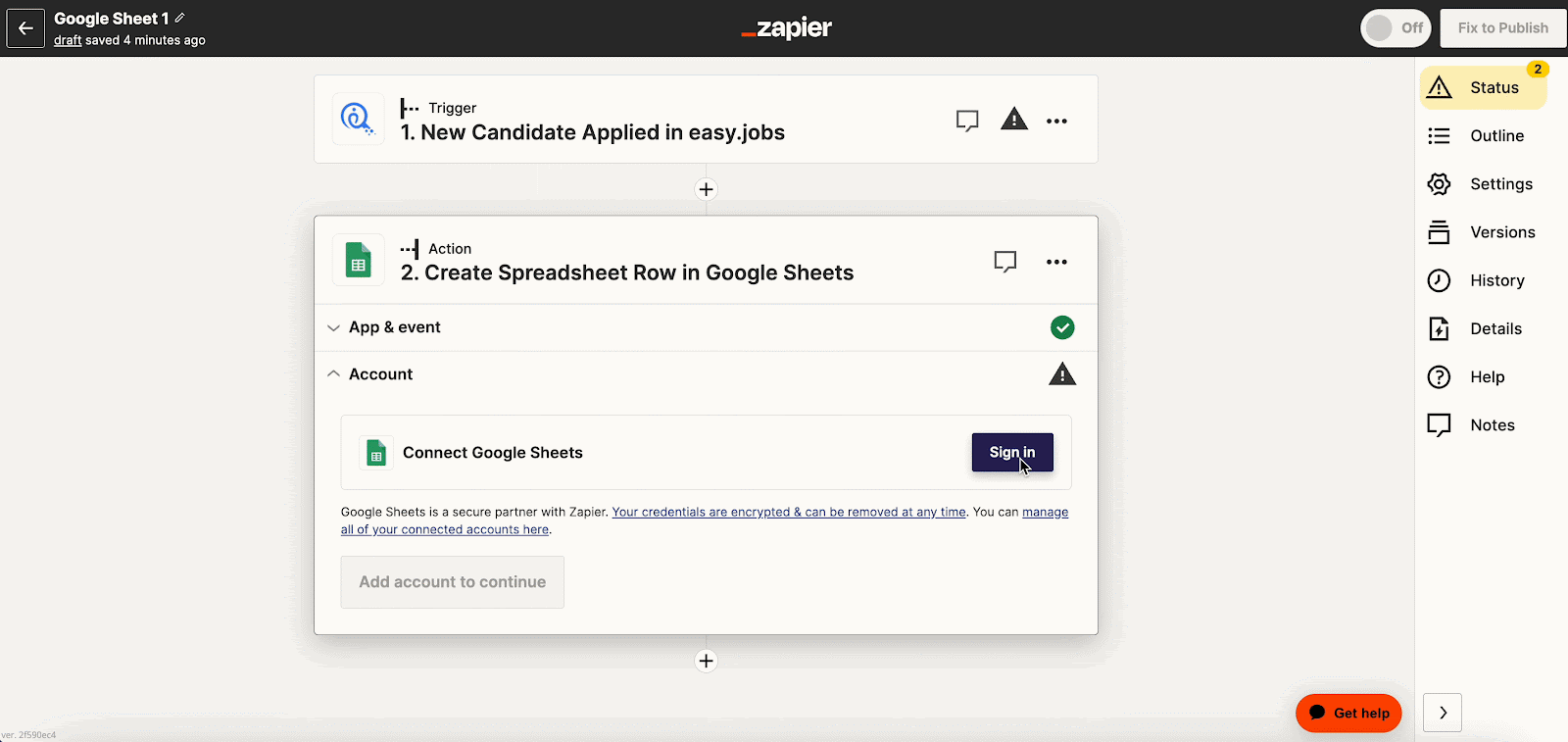
Voeg uw Drive Value toe zodra u klaar bent. Kies het spreadsheet en werkblad waar u de actie wilt activeren. Voeg dynamische velden toe, zoals kandidaatnaam, kandidaat-ID, e-mailadres, telefoonnummer, enz., en klik op 'Doorgaan' voor de volgende stap.
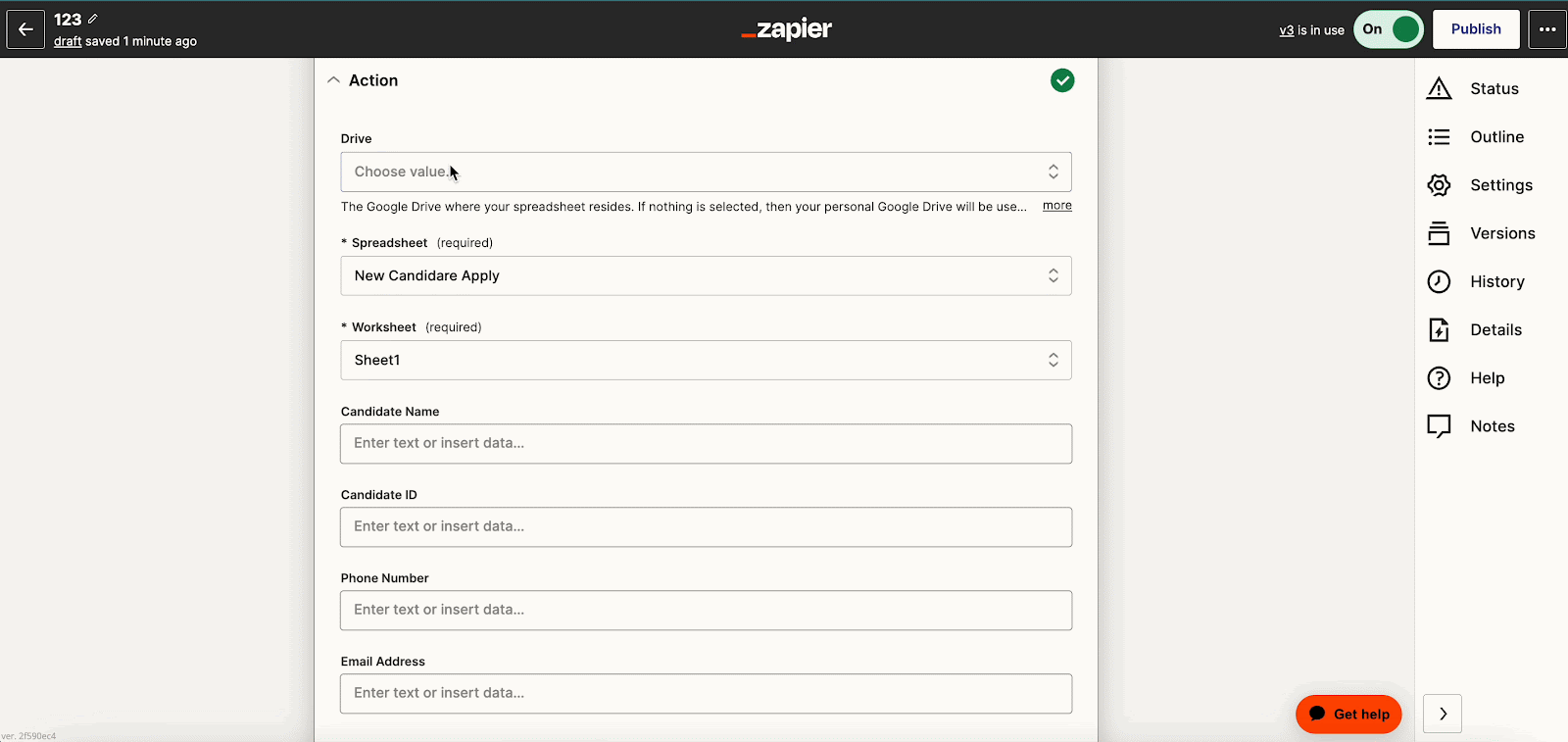
Klik op de 'Testactie' of 'Actie opnieuw testen' Knop. Ga nu naar het Google Sheet dat u hebt geselecteerd. U ziet de ingevoerde gegevens op uw geselecteerde Google Sheet.
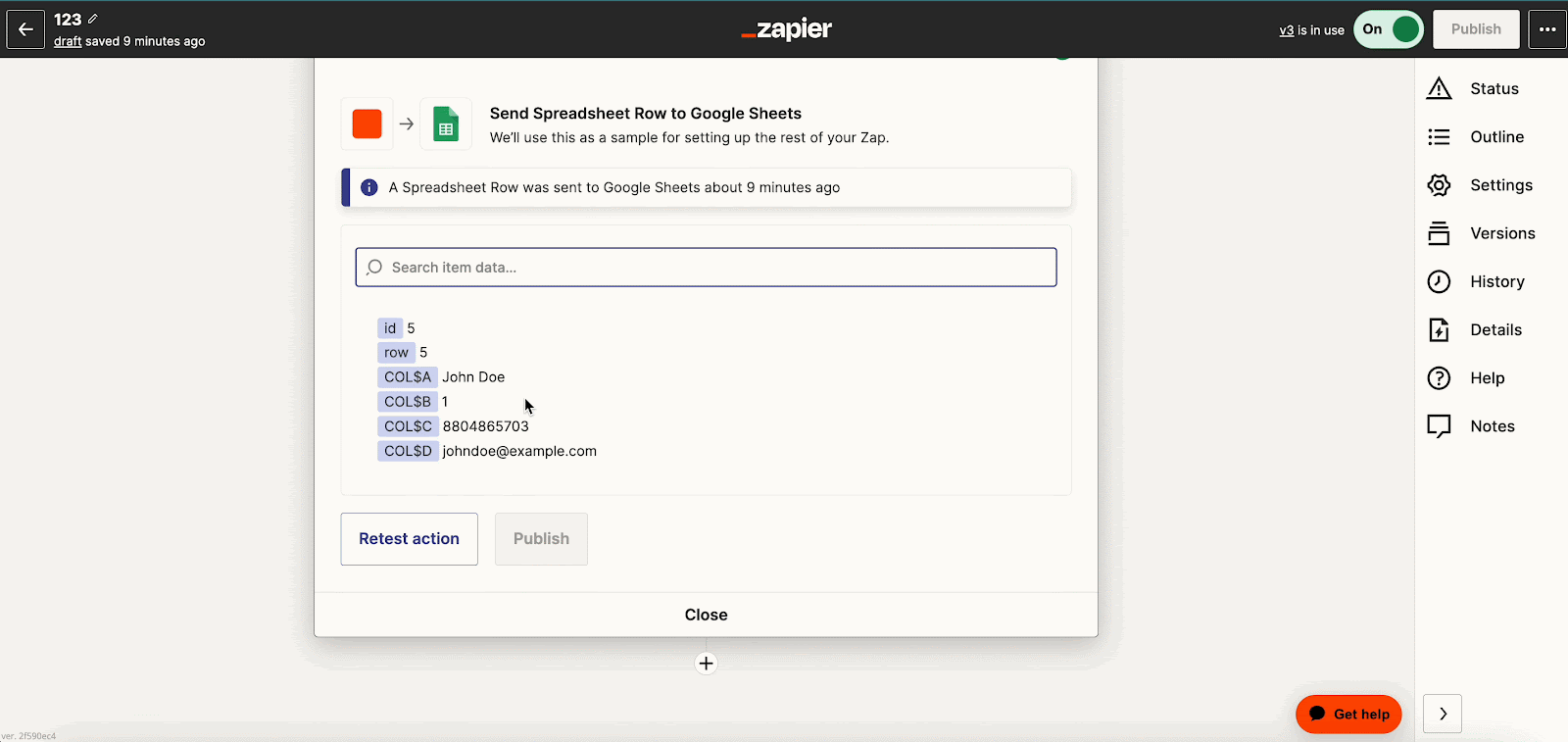
Uw easy.jobs-account is nu correct verbonden met Zapier. Wanneer een nieuwe kandidaat solliciteert op een bepaalde vacature, worden de vereiste gegevens automatisch toegevoegd aan de spreadsheet.
Dus, door de snelle stappen te volgen, kunt u Zapier eenvoudig integreren met easy.jobs. Komt u er niet uit? Voel u vrij om neem contact op met ons ondersteuningsteam voor verdere assistentie.




